Convertor WAV în M4R gratuit pentru Mac, Windows și dispozitiv mobil
V-ați săturat să derulați pe internet, în căutarea celui mai bun software pentru a vă ajuta să vă convertiți fișierele audio în dispozitiv? Te simțim. De aceea, în acest post vom împărtăși diferitele Convertor WAV în M4R gratuit! Tot ce trebuie să faceți este să citiți toate aplicațiile enumerate mai jos.
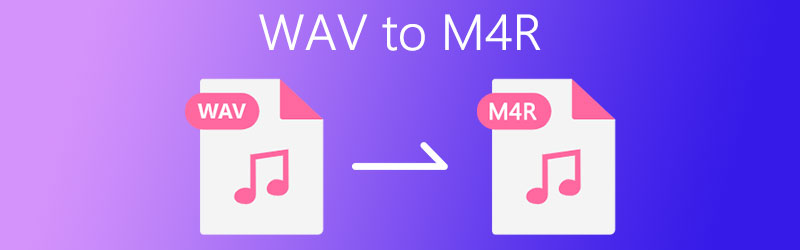
CONȚINUTUL PAGINII
Partea 1. Cum se convertește WAV în M4R pe Mac
După cum știm cu toții că un fișier WAV este cumva limitat să fie redat pe dispozitivele Mac. De aceea, veți avea nevoie de un alt format pentru a vă converti fișierele. Pentru cele mai bune rezultate ale celor mai iubite melodii, am enumerat primele 2 cele mai recomandate convertoare WAV în M4R de pe Mac. Citiți informațiile de mai jos, împreună cu procesul lor pas cu pas.
1. Vidmore Video Converter
A avea un dispozitiv ca un Mac este uneori puțin complicat, deoarece acceptă doar aplicații limitate. De exemplu, doriți să vă convertiți fișierul WAV în M4R, prin urmare veți avea nevoie de un convertor pentru a face acest lucru. Bine este Vidmore Video Converter poate face asta, oferă diferite formate de fișiere de care aveți nevoie fără pierderi de calitate. În afară de aceasta, puteți prelua controlul asupra setărilor audio. Nimic de îngrijorat cu privire la aspectele tehnice ale aplicației, deoarece are caracteristici prietenoase. Deci, fără alte întrebări, cum să convertiți WAV în M4R? Consultați informațiile de mai jos.
Pasul 1: obțineți convertorul audio
Obțineți software-ul făcând clic pe butonul de descărcare de mai jos. După ce programul este descărcat, instalați-l și lansați-l pe sistemul dvs.
Pasul 2: Adăugați fișierul WAV
Odată ce aplicația rulează, faceți clic pe Adăugați fișiere aflat în partea stângă superioară a ecranului sau puteți face clic pe La care se adauga semnează pe ecranul principal al instrumentului și apoi selectează fișierul pe care vrei să îl convertești.
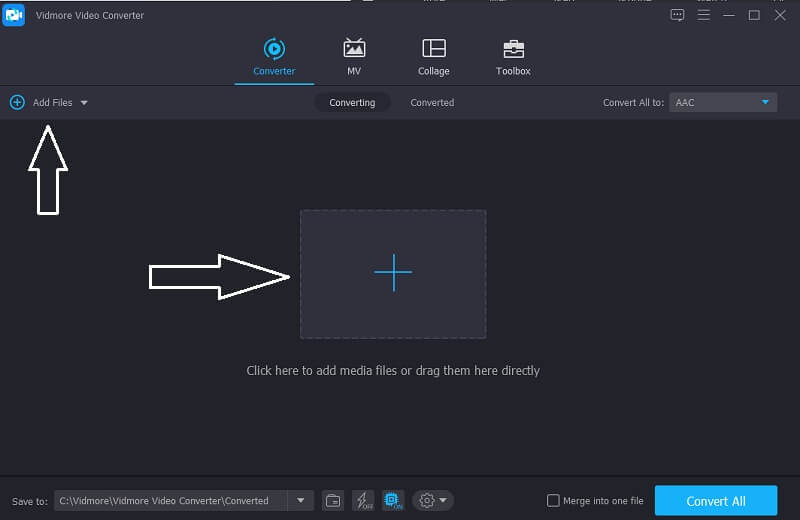
Pasul 3: Alegeți formatul M4R
După adăugarea unui fișier audio, accesați săgeata de profil situată în partea dreaptă a miniaturii videoclipului, apoi faceți clic pe Audio secțiune. Alegeți M4R din opțiunile oferite.
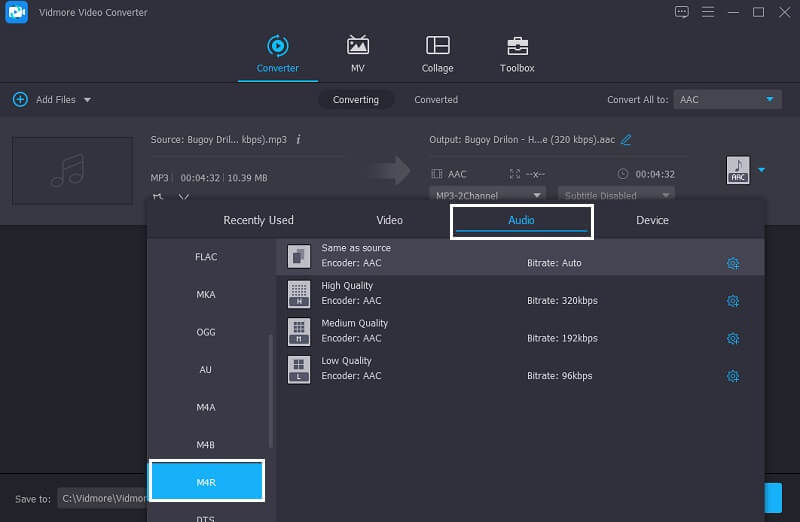
Pasul 4: Salvați fișierul convertit
După ce ați ales formatul dorit, faceți clic pe Conversia tuturor pentru a converti complet fișierul audio de care aveți nevoie. Si asta e!
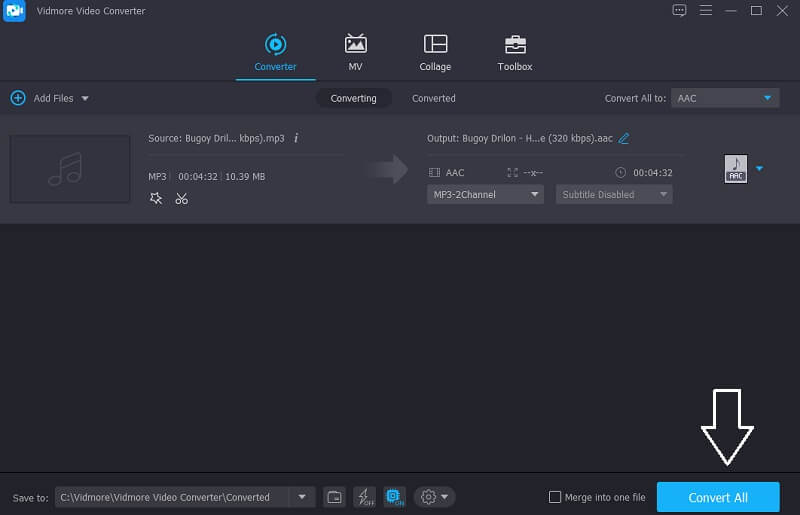
2. iTunes
Practic, iTunes este cu adevărat destinat și a fost programat pe un dispozitiv precum Mac. Și dacă doriți să convertiți fișierul dvs. WAV în M4R, puteți lua în considerare utilizarea iTunes, deoarece este, de asemenea, potrivit și oferă un format diferit. Și pentru a vă ghida mai bine cum să convertiți cel mai iubit fișier cu ajutorul acestei aplicații, iată pașii de mai jos.
Pasul 1: Deschideți aplicația Apple Music și în bara de meniu, accesați Music și apoi faceți clic pe Preferințe opțiune. După aceea, lovește Dosare fila și faceți clic pe Setări de import.
Pasul 2: După aceea, faceți clic pe nume Import folosind apoi alegeți formatul în care doriți să fie convertit fișierul, apoi bifați O.K buton.
Pasul 3: După ce ați urmat pașii de mai sus, alegeți melodiile din biblioteca dvs. și melodia pe care doriți să o convertiți. Apoi, faceți clic pe Fişier secțiunea și Convertit opțiunea de mai jos. După aceea, vă va oferi o versiune creată a fișierului dvs.
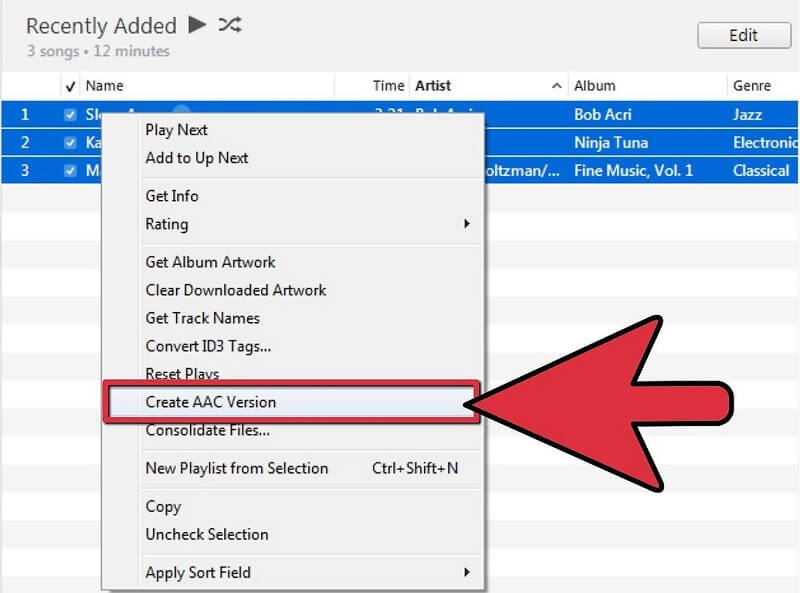
Partea 2. Cum se convertește WAV în M4R pe Windows
Dacă sunteți în căutarea unei aplicații pe care să o puteți descărca de pe dispozitivul dvs. Windows, luați în considerare utilizarea VLC Media Player. De asemenea, este capabil să convertească diferite formate de fișiere și, dacă preferați să utilizați această aplicație, tot ce trebuie să faceți este să citiți toate datele date mai jos pentru a vă facilita navigarea.
Pasul 1: Descărcați și instalați VLC Media Player pe sistemul dvs. După aceea, instalați-l și lansați-l pe dispozitiv. Odată ce programul rulează, accesați secțiunea Media.
Pasul 2: Sub Mass-media , faceți clic pe Conversie / Salvare meniul. După aceea, faceți clic pe Adăuga apoi alegeți fișierul WAV. Apoi faceți clic din nou pe Conversie / Salvare pentru confirmare.
Pasul 3: Și pe Profil lista, alege formatul audio selectat. După aceea, faceți clic pe Naviga pentru a alege destinația fișierului și apoi bifați butonul start pentru a o converti cu succes.
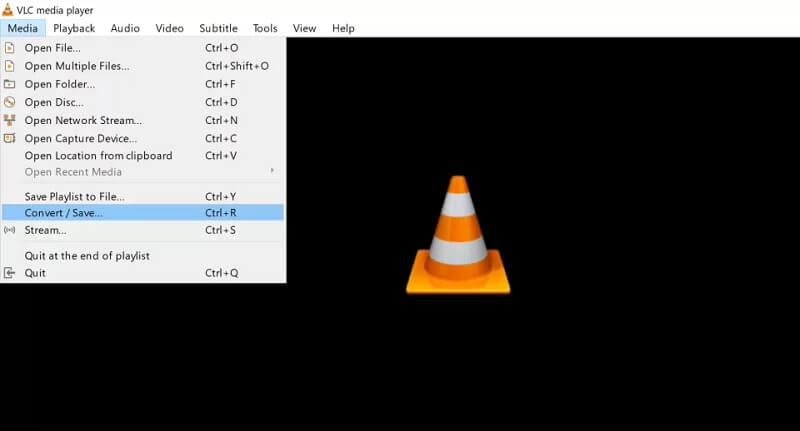
Partea 3. Aplicații pentru a converti WAV în M4R pe iPhone / Android
Anterior, am discutat despre diferite aplicații pe care le puteți utiliza pentru a vă converti fișierele în diferite formate pe dispozitivul dvs. Mac și Windows. Cu toate acestea, pe această parte, vom împărtăși aceste convertoare WAV în M4R pentru Android și iPhone. Consultați lista de instrumente de mai jos pe care o puteți utiliza pentru a vă ajuta să vă preocupați cu privire la fișierele dvs. mari.
1. Comutați convertorul audio
Dacă sunteți în căutarea unei aplicații pe care să o puteți descărca de pe dispozitivul dvs. mobil, cum ar fi Android, luați în considerare Switch Audio Converter ca fiind una. Acesta acceptă diferite formate de fișiere și vă puteți comprima și edita melodiile. Această aplicație păstrează, de asemenea, etichetele muzicale. Nu este nevoie să faceți conversie unul câte unul, deoarece Switch permite conversia în lot.
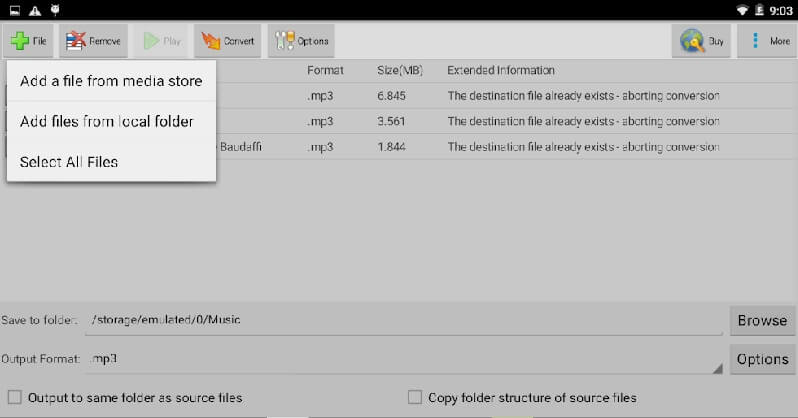
2. Convertor audio MP3 Cutter Mix și Ringtone Maker
Această aplicație este ca un pachet complet, deoarece oferă o mulțime de caracteristici, cum ar fi, tăietor de tonuri de apel, mixer audio, fuziune audio și convertor audio. Această aplicație convertește cu ușurință un fișier de la unul la altul. Și, de asemenea, nu trebuie să vă faceți griji cu privire la dimensiunea fișierului, deoarece această aplicație acceptă un număr mare de fișiere.
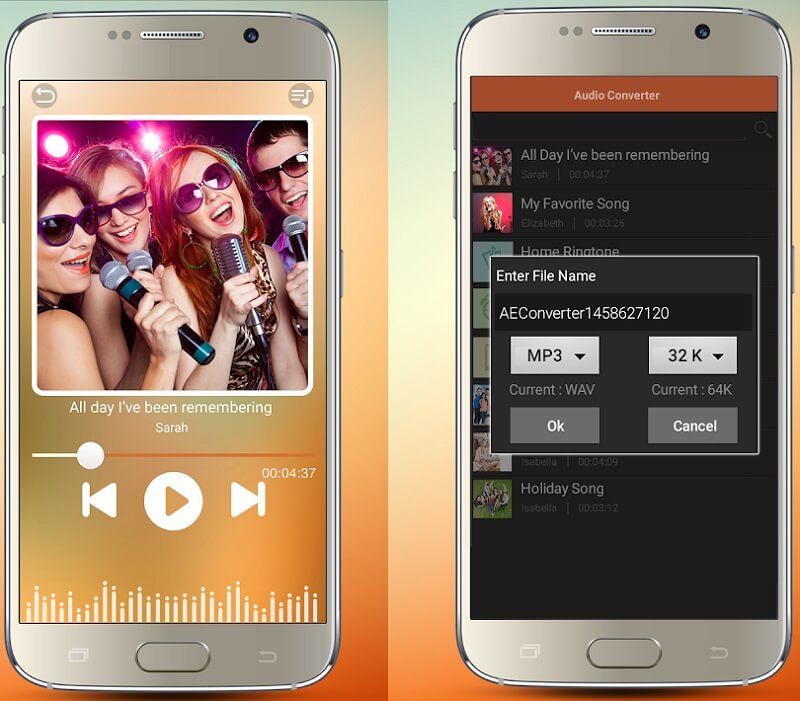
Partea 4. Întrebări frecvente despre convertirea WAV în M4R
Pot folosi Vidmore Video Converter pe Windows?
Absolut da, deoarece Vidmore este destinat ambelor dispozitive Mac și Windows.
Este posibil să convertiți un fișier WAV în M4R fără a descărca o aplicație?
Da, puteți lua în considerare utilizarea Vidmore Free Video Converter. Având în vedere faptul că aplicațiile bazate pe web au limitări, Vidmore poate converti în continuare fișiere chiar și cu o cantitate mare de fișiere.
VLC Media Converter este sigur de utilizat?
VLC Media Converter este descărcat în siguranță, dar asigurați-vă că îl descărcați de pe site-ul aprobat pentru a vă converti cu succes fișierele cele mai iubite.
Concluzie
Prin intermediul informațiilor menționate în discuția de mai sus, nu există nicio modalitate prin care să nu vă puteți converti cele mai preferate melodii pe dispozitivul pe care îl aveți. Pentru că le-am furnizat deja Convertoare WAV în M4R pe Mac, Windows și dispozitive mobile. Tot ce trebuie să faceți acum este să alegeți ce aplicație se potrivește dispozitivului dvs.


